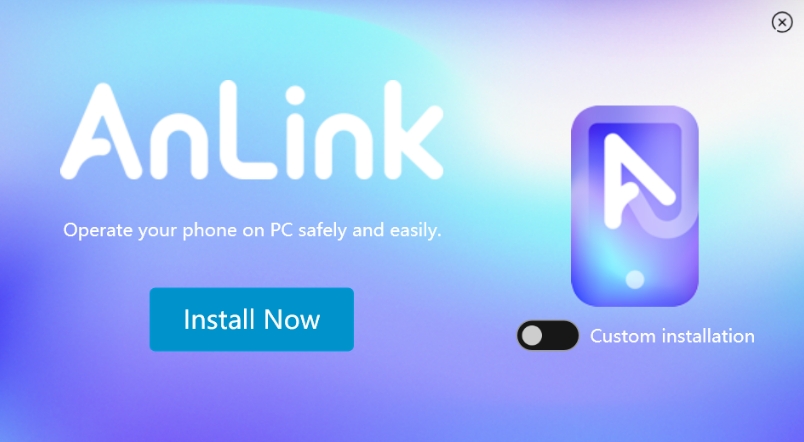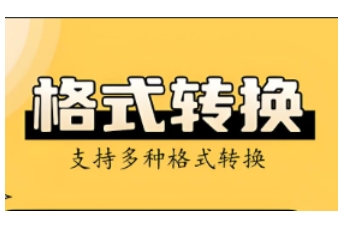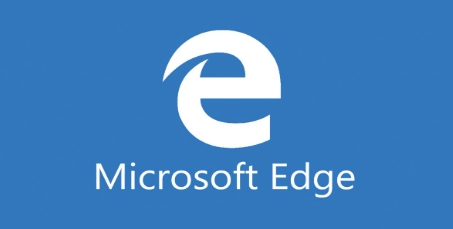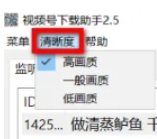01引言
家人们,之前有朋友问我有没有手机投屏到电脑的软件,还真被我挖到一款宝藏!它能同时投屏好几部手机,在电脑上就能轻松操作这些手机,对需要同时管理多部手机的人而言,简直是效率神器,实用到爆!
获 取 方 法
分享文件:「Anlink-手机投屏到电脑软件」
夸克网盘链接https://pan.quark.cn/s/bb02ba46a69f
迅雷网盘链接:
https://pan.xunlei.com/s/VOFLIR03HMDMgljljqeqMBvOA1?pwd=gnnx#
02详情介绍
今天安利一款超棒的软件——Anlink,完全免费!以前它是英文版,得加载语言包才能用,不太方便。不过现在更新到3.10版后,已经内置语言包,打开就能上手,真的便捷太多啦!
软件默认是英文版,所以大家在“Settings”中找到“Language”,然后选择“简体中文”,选择后一定要重启才会变成中文。
使用前,建议先用数据线把手机和电脑连起来(要是嫌数据线麻烦,用wifi连也没问题,两种方式都可行)。 连接好后,打开软件,软件会让你选择手机品牌。必须夸一夸,不管是华为、小米这些热门大牌,还是联想、Vivo等其他常见品牌,它都涵盖在内。有了它,无论你用啥牌子的手机,都能轻松与电脑连接。
选择后手机端打开“开发者模式”,这个打开的方法可以根据软件提示一步步操作。
打开软件,就能轻松连接手机和电脑,手机上的操作,在电脑屏幕上一目了然。 必须
投屏后,我们就可以在电脑里操作手机了,这比用手机来操作界面要方便。
软件除了投屏外,还可以共享手机里的文件,点击左边的“文件”即可看到手机里的文件。
这些文件直接可以下载到本地,也可以电脑复制文件粘贴上传到手机,实现数据共享。
此外,我们还可以备份手机中的文件,这样就可以把手机的文件直接存储到电脑中。
软件挺简单的,有需要的小伙伴文末获取软件
如果觉得资源不错,记得收藏本网站!